上两篇博客介绍了ArcGis Server和ArcGis DeskTop的安装方法,接下来就介绍ArcMap发布WMS服务的方法。发布图层服务不只是这一种方法,过路的大牛如果发现博客中有错误,或者有更好的方式处理,请在评论中留下您宝贵的意见,谢谢。
一、WMS服务
WMS服务:Web Map Service,网络地图服务,它是利用具有地理空间位置信息的数据制作地图,其中将地图定义为地理数据的可视化表现,能够根据用户的请求,返回相应的地图,包括PNG、GIF、JPEG等栅格形式,或者SVG或者WEB CGM等矢量形式。WMS支持HTTP协议,所支持的操作是由URL决定的。
要理解上面这段描述,得先了解一下地图的简单组成,以百度地图举例,先看看地图的制作过程:
1、收集数据
做地图第一步要收集数据,也就是说某一个局域内,地面上有什么东西,这些东西分布在什么地方。拿上图表现的区域来说,有道路、建筑等不同类型,收集数据时就要收集这些具体某一类型的大小、形状、位置等信息。例如迎春小区,收集时需要收集迎春小区的地理位置、面积大小,占地形状等信息,具体是怎么收集的,可能是卫星采集或者别的方式,这里就不关心了。收集完的数据,需要进行处理,处理得到的就是具有地理空间位置信息的数据。一般处理完的地理控件信息数据成为shape数据,后缀为.shp。
2、处理图层
咱们现在假设地面上什么东西都没有,只有地平面的话,那么我们就可以将地面上的一切东西都看做叠加到地面上的。例如一个城市里的所有医院、所有银行、所有居住小区、所有道路等等,采用俯视的方式来看地平面的话,这些东西都是一层一层叠加到地面上的。地图也是这样的,一般将卫星扫描的地平面的图像作为底图,将采集到的例如医院、银行等数据处理为图片叠加到底图上,形成一个一个图层,这样就组成了完整的地图,也就是说地图是地理数据的可视化表现。
3、发布服务
将底图和图层发布成服务,在系统中调用服务,WMS是支持HTTP协议的,也就是说发布的图层服务会生成一个URL,通过访问该URL,WMS服务会返回相应的地图的图片或矢量,将图片展现在网页上就是咱们平常所看到的地图了。
综上所述,地图简单理解可以认为是底图和底图上的各个图层所组成,只不过不同地图的底图和图层的表现形式不同。
二、发布WMS服务
发布WMS服务,首先需要建立一个ArcGis Server,然后需要有处理好的.shp文件。
1、创建ArcGis Server
安装完ArcGis Server和ArcGis DeskTop后,打开ArcCatalog,按照下面的操作进行
下面这一步骤中,Server URL按照下面的规则填写,因为我本机安装了ArcGis Server,而且安装时设置的URL为localhost,所以我这里写的是localhost;如果ArcGis Server安装在了某一个服务器上,这里的localhost则改为服务器的IP。6080是ArcGis Server默认的端口号。下面的用户名和密码,输入的是安装ArcGis Server时,创建主站点时自己输入的管理员的用户名和密码,我当时设置的是siteadmin/admin。最后点击Finish就创建完成了。
创建完成后,在ArcCatalog中会看到如下图所示的服务,一般创建完成后,服务自动会连接;如果没有连接,右键点击服务,在弹出框中点击connect则可以连接到服务。
2、发布服务
发布服务首先用处理好的地理空间位置信息数据,也就是所谓的shape文件。处理数据的过程一般有专门的人负责,只要处理成为了shape文件就可以发布了,同样shape文件也可以通过代码生成,只不过如果shape文件多的话,用代码生成比较麻烦,这种方式以后再介绍了。下面我就用处理好的.shp文件来发布服务。
打开ArcMap,将后缀名为.shp的文件拖入ArcMap中,如下图所示:
发布服务就按照下面的步骤进行:
点击File-->Share As --> Service
分析结果会展现在下图所示的位置,如果Error个数为0,就可以直接发布,不必关心警告的那些。
发布的时间会比较长,这个不用进行别的操作,直接等待发布完成就行了。









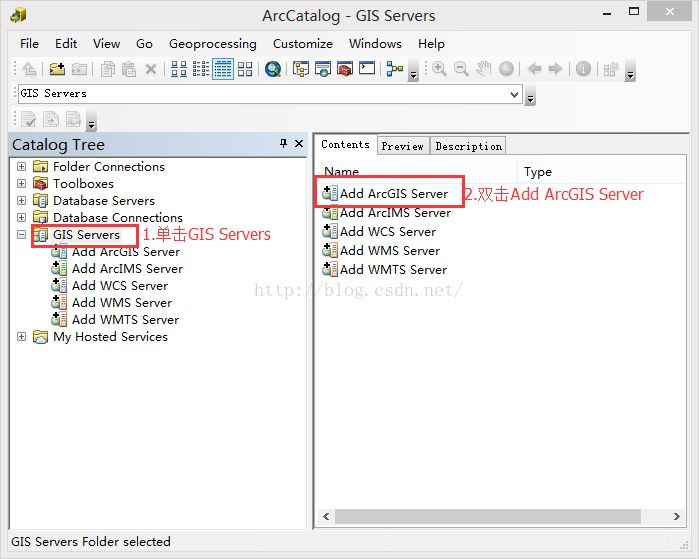
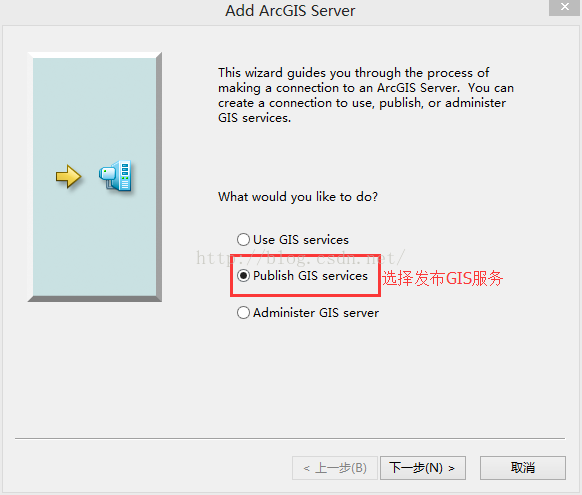
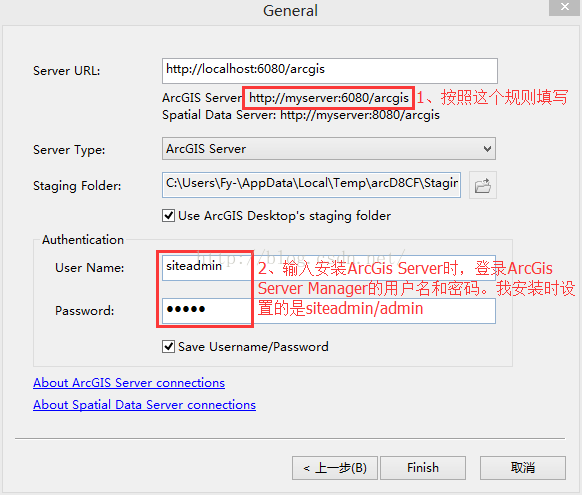
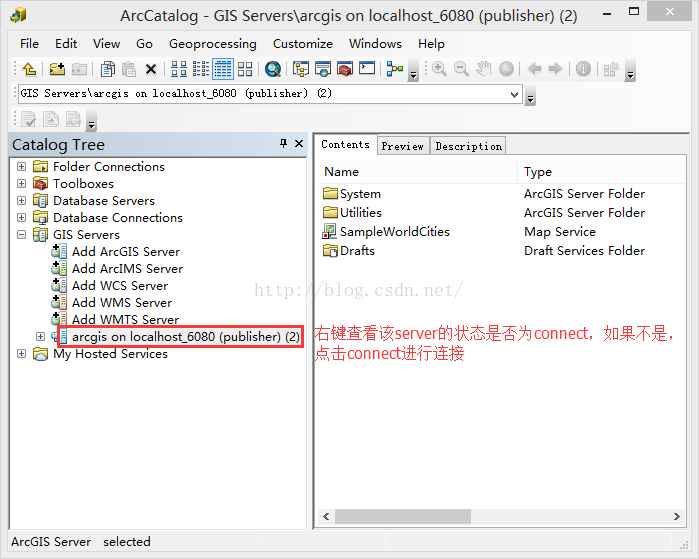
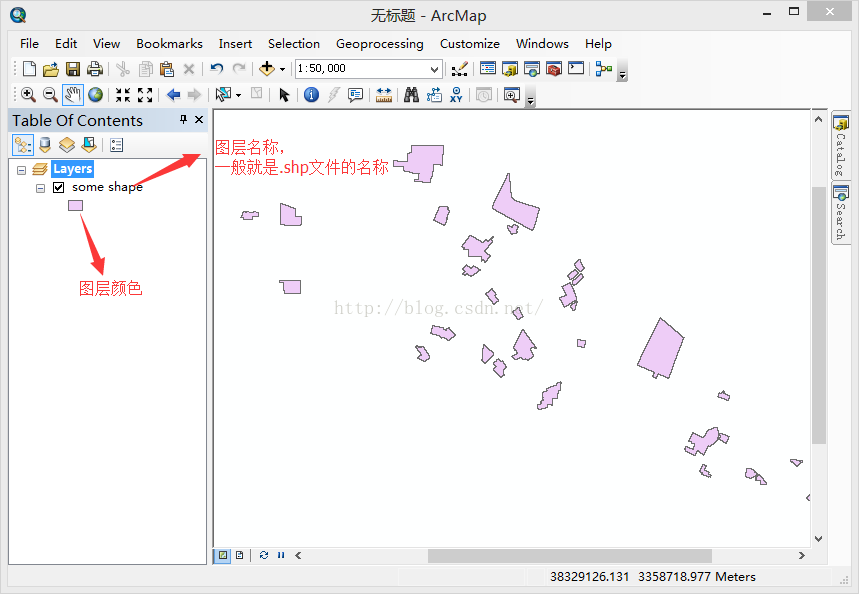
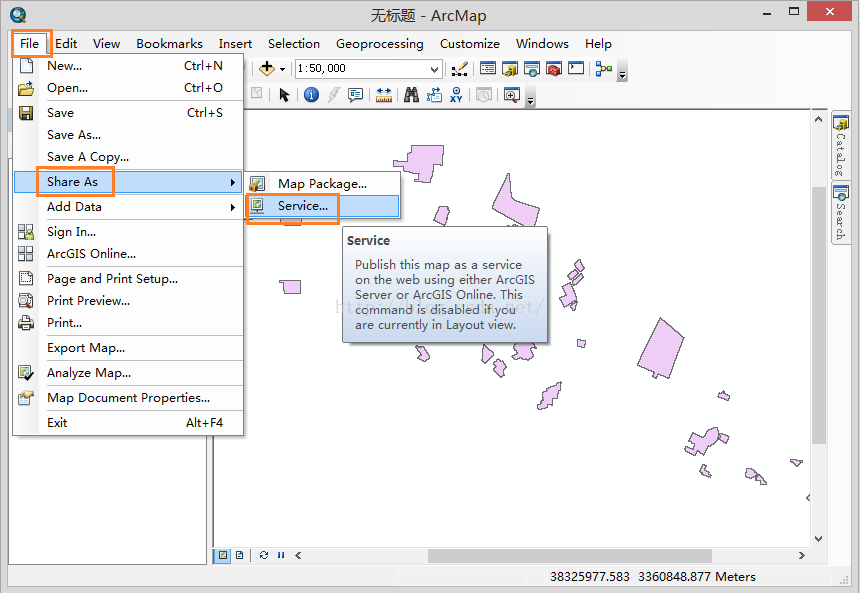
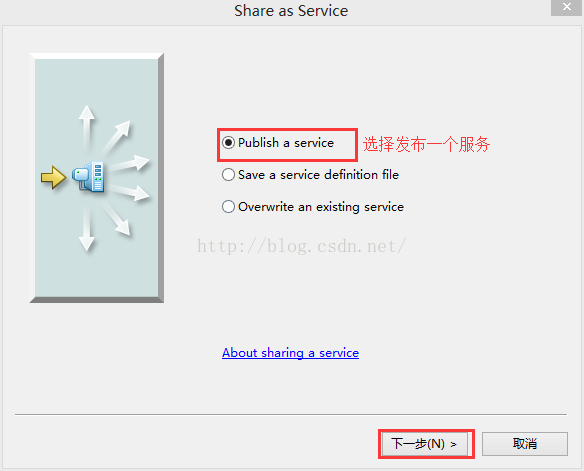
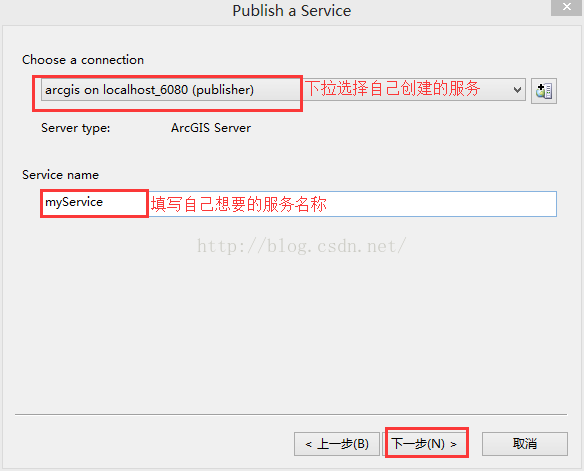
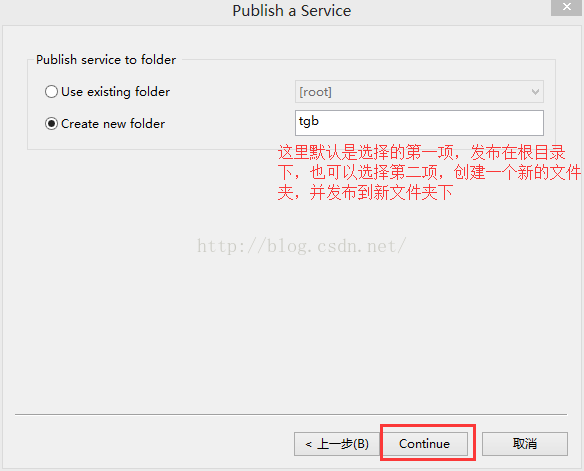
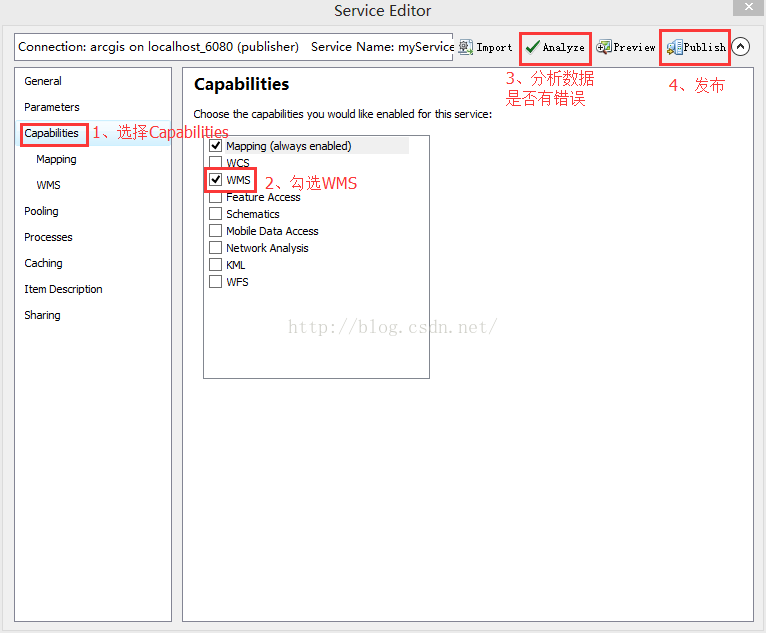
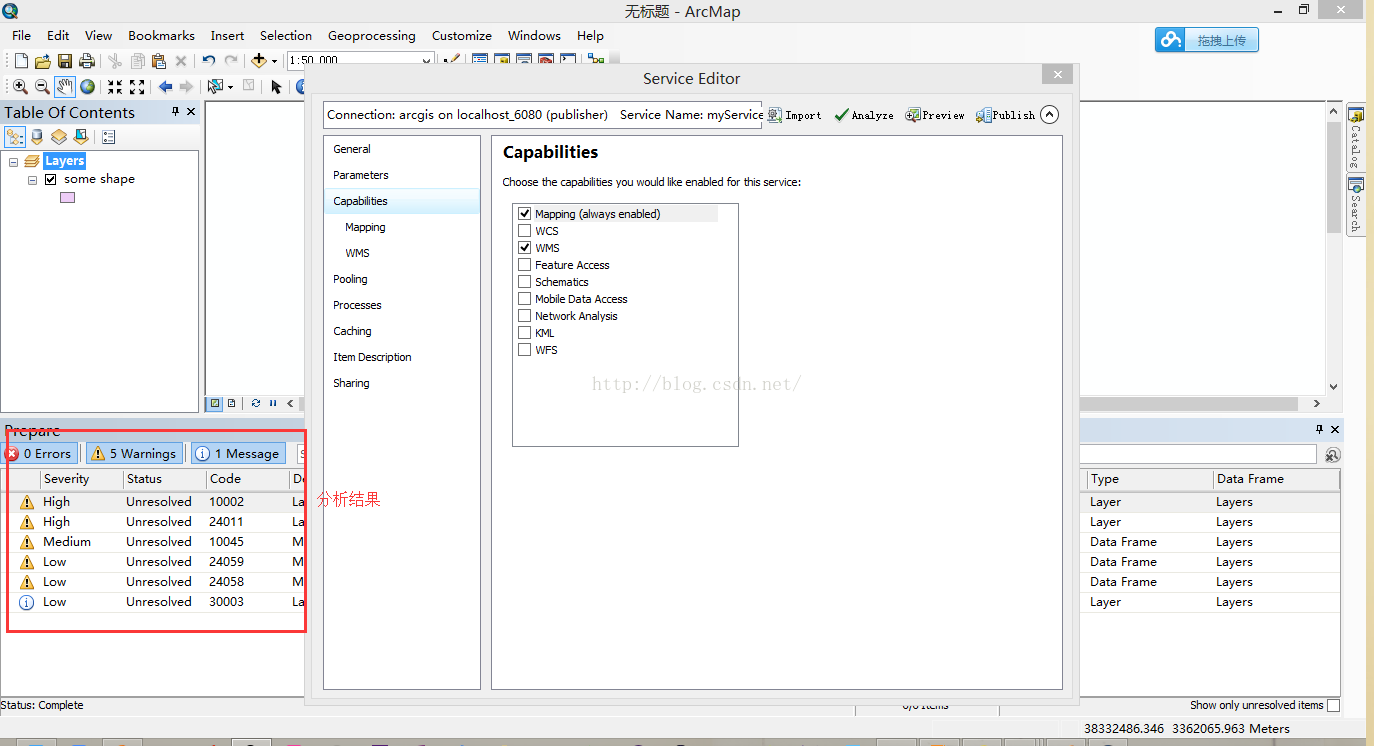
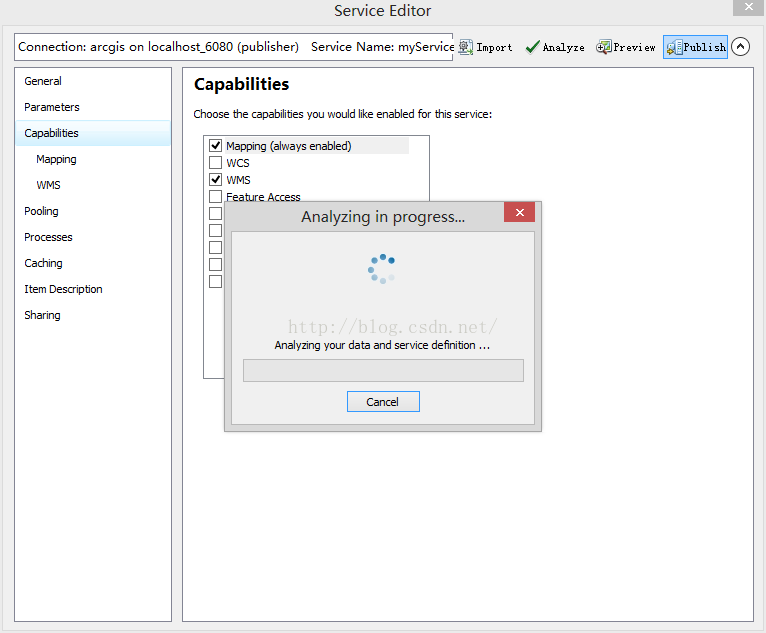













 2862
2862











 被折叠的 条评论
为什么被折叠?
被折叠的 条评论
为什么被折叠?








